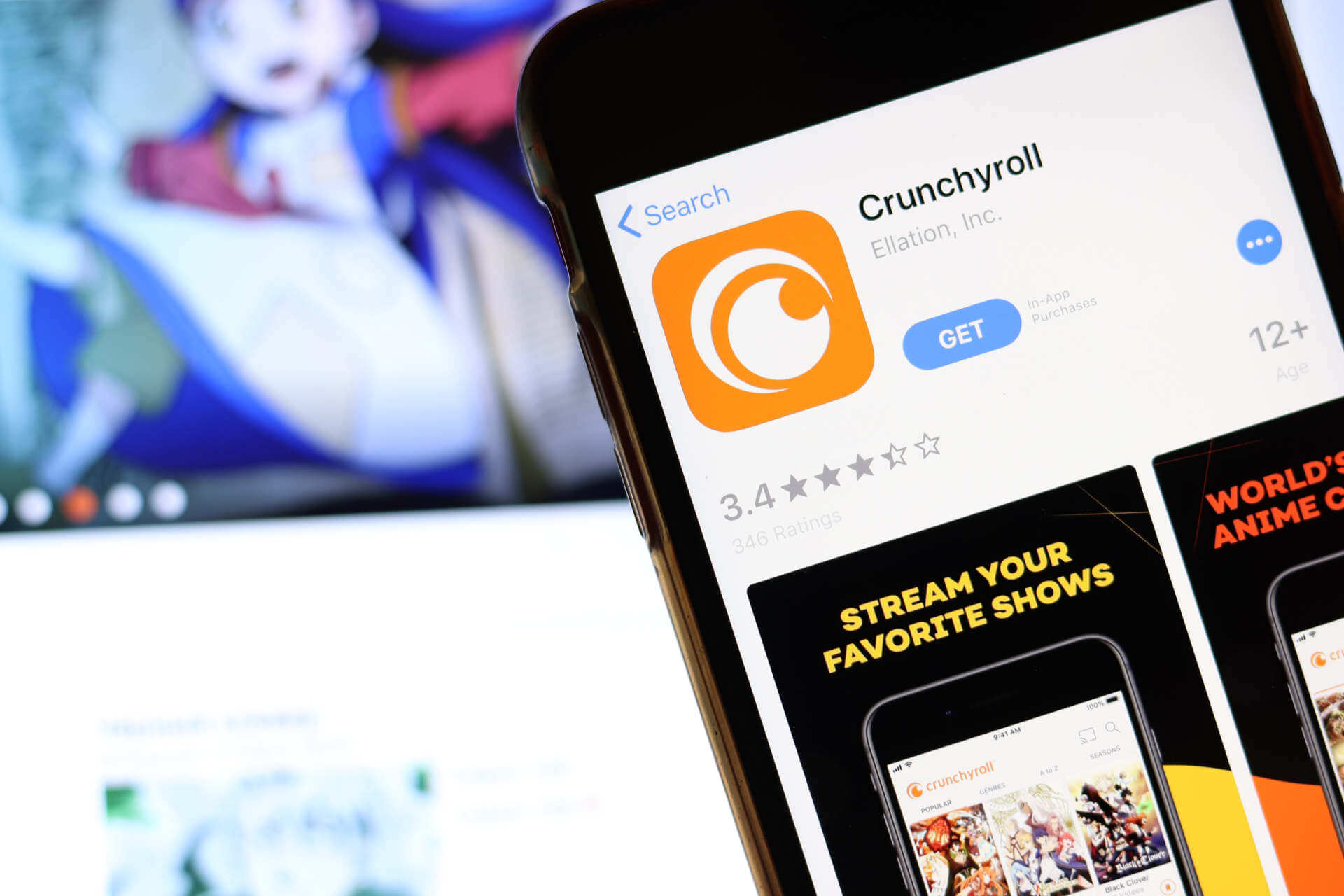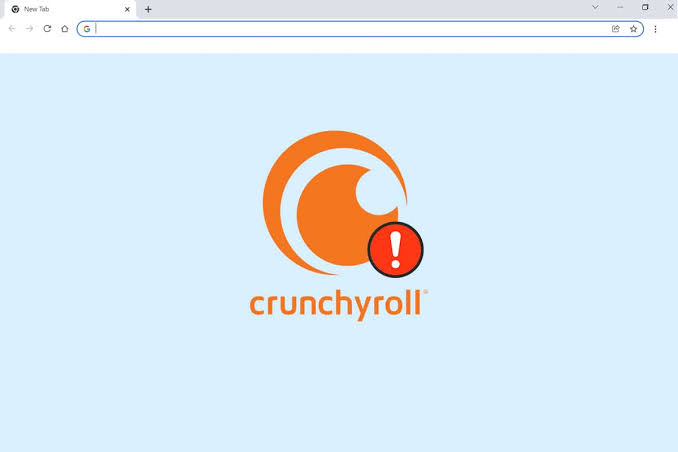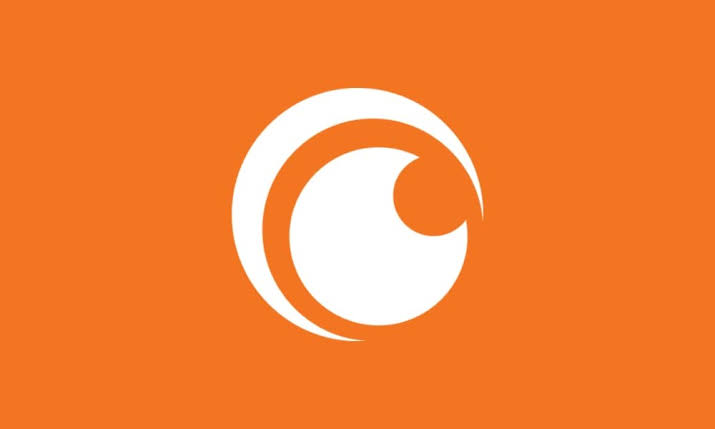by Milan Stanojevic
Milan has been enthusiastic about technology ever since his childhood days, and this led him to take interest in all PC-related technologies. He’s a PC enthusiast and he… read more
Updated on
- If you’re a fan of anime, you must’ve heard about Crunchyroll.
- Many Crunchyroll users reported Sorry an error occurred message, and in today’s article, we’re going to show you how to fix it.
- For more guides like this one, we suggest visiting our Mac issues section.
- If you a Mac user, visit our Mac Hub for more useful articles.
Crunchyroll is one of the best websites for watching anime, but many users reported Sorry an error occurred message in Crunchyroll.
This error will prevent you from viewing any videos, and in today’s article, we’re going to show you how to fix it properly.
How can I fix Sorry an error occurred message in Crunchyroll?
1. Try accessing Crunchyroll on a different device
- Check if this error appears on a different computer.
- Alternatively, you can use your phone and tablet, console, or any other device that works with Crunchyroll.
If the issue appears on multiple devices, it’s possible that there’s a problem with Crunchyroll servers, so you’ll have to wait for the issue to get resolved.
2. Try a different web browser
It’s possible that you’re getting Sorry an error occurred message in Crunchyroll due to your web browser. To fix the issue, it’s advised to try accessing Crunchyroll in a different browser.
If you’re looking for a fast and reliable browser, Opera One might be the perfect choice for you. The browser is based on Chromium and it works with Chrome extensions.
Opera One comes with a built-in ad blocker, so you won’t have to deal with ads ever again. There’s also tracking protection as well as a free VPN and a built-in AI.
A video pop-out feature is also available, so you can watch any web video while focusing on other tasks. Features such as built-in messenger, Twitter, and Instagram integration are there also.
Regarding the availability, Opera One is available on all major desktop and mobile platforms, including both iOS and macOS.
Editor’s choice
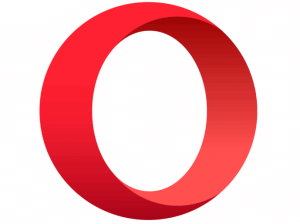
- Fast browsing technology
- Free VPN
- Includes Messenger Apps
- Has Dark Mode
- Built-in Ad-blocker
3. Contact Crunchyroll support
If the previous solutions didn’t work for you, contact Crunchyroll support. It’s rather likely that Sorry an error occurred message is caused by a server-side issue, so contacting the administrators might be the best.
Sorry an error occurred message in Crunchyroll usually appears due to server problems, but we hope that our guide helped you fix this problem.
FAQ: Learn more about Crunchyroll
- How do I fix Error 502 on Crunchyroll?
To fix Error 502 in Crunchyroll, you just need to disable your VPN or wait for the support team to fix the issue.
- Why is crunchyroll says unauthorized request?
This message appears if you’re blocked by the system. If this happens, contact the Crunchyroll support.
- How do I watch region blocked on Crunchyroll?
To watch content that isn’t available for your region, try using a VPN software while accessing Crunchyroll.
Ошибка сервера Crunchyroll возникает, когда вы пытаетесь открыть приложение после выключения Xbox One. При открытии приложения пользователям выдается сообщение об ошибке «Данные не могут быть прочитаны, потому что они не в правильном формате». Это очень известная проблема, и, похоже, от нее страдают в основном только пользователи Xbox. Приложение прекрасно работает на других платформах.
Тем не менее, мы просмотрели несколько отчетов пользователей, чтобы найти потенциальных виновников появления указанного сообщения об ошибке. Таким образом, мы составили список причин, которые часто вызывают сообщение Server Error. Это:
- Выключение Xbox с запущенным приложением Crunchyroll — Как выяснилось, проблема в основном возникает, когда вы выключаете Xbox One во время работы приложения Crunchyroll. Это означает, что вы не закрыли приложение должным образом перед выключением Xbox. В этом случае вам придется сделать принудительный выход, когда вы захотите открыть приложение. Это поможет избавиться от сообщения об ошибке.
- Crunchyroll Queue Size — Также сообщается, что если у вас большой размер очереди i.e. если у вас слишком много аниме в очереди, приложение может выдать сообщение об ошибке или даже иногда выйти из строя. Чтобы этого не произошло, вам придется удалить некоторые шоу из очереди, чтобы уменьшить ее размер.
- Сохраненные данные Crunchyroll — Другой потенциальной причиной сообщения об ошибке могут быть сохраненные данные приложения. В этом случае вам придется удалить сохраненные данные Crunchyroll из меню «Управление приложением», а затем запустить его снова. Это должно помочь.
- DNS-сервер — Для некоторых пользователей проблема была вызвана конфигурацией DNS по умолчанию, установленной их интернет-провайдером. Изменение их DNS-сервера на DNS-сервер Google решило проблему.
Теперь, когда мы рассмотрели возможные причины проблемы, мы можем начать перечислять методы, которые помогут устранить проблему. Обратите внимание, что в большинстве случаев эти исправления могут быть временными, так как эта проблема должна быть решена Crunchyroll. Вот обходные пути, которые, по сообщениям сообщества, работают. Учитывая вышесказанное, давайте приступим.
Как мы уже упоминали выше, проблема часто возникает, если вы не закрыли Crunchyroll должным образом перед выключением Xbox One. Как выяснилось, выполнение этого действия почти всегда приводит к ошибке сервера, когда вы пытаетесь открыть приложение. Поэтому рекомендуется правильно выйти из приложения перед его выключением. По крайней мере, до тех пор, пока эта проблема не будет исправлена командой разработчиков.
Следуйте приведенным ниже инструкциям, чтобы выйти из приложения:
- Прежде всего, убедитесь, что приложение Crunchyroll запущено.
- После этого нажмите кнопку Xbox кнопка на вашем контроллере. Теперь вам нужно убедиться, что плитка приложения Crunchyroll выделена.
- Затем нажмите кнопку Меню кнопка, которая вызывает различные опции.
- В меню прокрутите вниз до пункта Выйти и выберите его.
Xbox One Выход из приложения - После того как вы закрыли приложение, откройте его снова, чтобы проверить, работает ли оно.
Метод 2: Уменьшить размер очереди
В некоторых случаях ошибка сервера возникает из-за размера шоу в очереди. Кроме того, некоторые пользователи сообщали, что их приложение часто аварийно завершало работу из-за этого. Поэтому рекомендуется уменьшить размер очереди и посмотреть, не столкнетесь ли вы с этой проблемой в ближайшем будущем снова. Это убережет вас от возможных сбоев в будущем, чего никто не желает.
Удалить эпизоды из очереди довольно просто. Просто зайдите в свой Очередь список и оттуда вы сможете удалить эпизоды без каких-либо препятствий.
Метод 3: Удаление сохраненных данных
Сохраненные данные — это то, что действует как кэш для приложений Xbox One. Он содержит различные настройки, такие как сеансы Crunchyroll, предпочтения и многое другое. В некоторых случаях, коррупция в этих файлах данных может вызвать проблемы с конкретным приложением. Поэтому в таком случае вам придется удалить сохраненные данные. Это можно сделать очень легко. Следуйте приведенным ниже инструкциям, чтобы удалить сохраненные данные Crunchyroll.
- Прежде всего, убедитесь, что приложение закрыто. Для этого выполните первый из упомянутых способов.
- После этого вы можете сделать это двумя способами: первый — сделать это из меню Управление Хранилище окно, которое представляет собой длительный процесс. Во-вторых, вы можете сделать это напрямую, просто выделив приложение и пройдя через опции, что быстрее, чем первый вариант. Мы рассмотрим второй вариант, поэтому.
- Обязательно выделите Crunchyroll приложения, а затем нажмите на кнопку Меню кнопку, чтобы вызвать дополнительные опции для приложения. Оттуда выберите пункт Управление App опция.
Xbox One Управление приложением - После этого с левой стороны прокрутите вниз до пункта Сохраненные Данные а затем выберите Удалить Все вариант. Затем вы можете снова запустить приложение, и оно покажет всплывающее окно с надписью Синхронизация Данные. Дождитесь завершения.
Метод 4: Изменение DNS-сервера
Как выяснилось, в некоторых случаях проблема может быть вызвана просто вашим DNS-сервером. Интернет-провайдеры используют свои собственные DNS-серверы для мониторинга вашей интернет-активности, и они обычно сталкиваются с проблемами скорости из-за высокой нагрузки. Поэтому использование DNS-сервера от Google или других надежных провайдеров, таких как Cloudflare, может стать ценной альтернативой.
Пожалуйста, убедитесь, что вы используете этот метод, если вы столкнулись с проблемой не только на Xbox One но и на другие электронные устройства в вашем доме. Чтобы изменить DNS-сервер, выполните следующие действия:
- Прежде всего, нажмите кнопку Xbox на вашем контроллере и перейдите к пункту Система вкладка.
- После этого выберите Настройки опция.
Системная вкладка - Прокрутите вниз до Сеть и затем выберите Сеть Настройки.
- Оказавшись в окне Настройки сети, выберите пункт Расширенный настройки опция.
Настройки сети - Переместитесь вниз к DNS Настройки а затем выберите Вручную.
- Обеспечьте новый DNS серверы что вы хотите использовать. Если вы хотите использовать Google’s DNS-серверы, введите 8.8.8.8 и 8.8.4.4 IP-адреса соответственно. В случае, если вы хотите использовать Cloudflare DNS-серверы, укажите 1.1.1.1 и 1.0.0.1 IP-адреса соответственно.
Изменение DNS - После того как вы ввели IP-адреса новых DNS-серверов, нажмите кнопку B, чтобы выйти из меню. Теперь Xbox проверит ваше соединение, чтобы убедиться, что все работает нормально.
Примечание: В случае, если проблема ограничена только вашим устройством Xbox One, вы можете попробовать перезагрузить ваш модем, так как пользователи сообщали об этом как о потенциальном решении проблемы.
Обновлено сентябрь 2023: перестаньте получать сообщения об ошибках и замедлите работу вашей системы с помощью нашего инструмента оптимизации. Получить сейчас в эту ссылку
- Скачайте и установите инструмент для ремонта здесь.
- Пусть он просканирует ваш компьютер.
- Затем инструмент почини свой компьютер.
Если вам нравится аниме и манга, вы наверняка слышали о Crunchyroll. Провайдер контента специализируется на современных (и классических) сериалах аниме / манги, которые день за днем набирают популярность.
Но вам приходится иметь дело с некачественной рекламой и видео. Как бесплатный пользователь, видео будет доступно в 480p. Кроме того, шоу, которые вы увидите, ограничены. Чтобы получить больше удовольствия, подпишитесь на услугу Премиум за $ 6.95 в месяц. По этой цене вы увидите неограниченный HD-контент.
Хотя сервис предлагает хорошее соотношение цены и качества, пользователи иногда жалуются на то, что приложение Crunchyroll не работает, и независимо от того, какие ошибки они пробуют, это не решит проблему. Ну, есть причины для этого проблема с потоковым видеои в этом руководстве мы объясним эти причины и предложим решения.
Как починить хрустящие роллы, которые не работают
Для настольных пользователей
Если вы используете компьютер с браузером, убедитесь, что ваш браузер обновлен. Смотрите поддерживаемые версии браузера на официальном сайте Crunchy Roll. Попробуйте отключить все расширения браузера (или попытаться получить к ним доступ в режиме инкогнито).
Наконец, попробуйте несколько браузеров, чтобы проверить проблему.
Обновление за сентябрь 2023 г .:
Теперь вы можете предотвратить проблемы с ПК с помощью этого инструмента, например, защитить вас от потери файлов и вредоносных программ. Кроме того, это отличный способ оптимизировать ваш компьютер для достижения максимальной производительности. Программа с легкостью исправляет типичные ошибки, которые могут возникнуть в системах Windows — нет необходимости часами искать и устранять неполадки, если у вас под рукой есть идеальное решение:
- Шаг 1: Скачать PC Repair & Optimizer Tool (Windows 10, 8, 7, XP, Vista — Microsoft Gold Certified).
- Шаг 2: Нажмите «Начать сканирование”, Чтобы найти проблемы реестра Windows, которые могут вызывать проблемы с ПК.
- Шаг 3: Нажмите «Починить все», Чтобы исправить все проблемы.
Для пользователей консоли
В консоли удалите CACHE, затем удалите данные APP (в этом порядке) перед удалением, деактивацией / удалением и переустановкой приложения Crunchyroll на странице «Мои устройства».
Проверьте время и дату и отключите настройки местоположения.
Все в свое время. Обратите внимание, что в соответствии с Пользовательским соглашением Crunchyroll вы не можете использовать стороннее программное обеспечение для обхода географических ограничений, наложенных поставщиком. По сути, есть причина, по которой они предлагают только определенный тип контента на американской земле. Как только мы это уладим, мы покажем вам, как это сделать. Конечно, под нашу ответственность.
Отключение блокировщиков рекламы
Пользователи, как правило, используют блокираторы рекламы с Crunchyroll, потому что у них возникает ощущение отличного качества без рекламы. Crunchyroll известен своей долей рекламы при воспроизведении видео, которые обычно появляются. Блокировщик рекламы, который вы используете, может обновляться очень часто, чтобы избежать проблем, но всегда есть случаи, когда он сталкивается с платформой и делает невозможным воспроизведение видео. Эти блокировщики рекламы обычно находятся в расширениях браузера.
Чтобы проверить наличие хрома в расширениях браузера, введите в адресной строке «chrome: // extensions» и нажмите Enter. Вы можете отключить любое расширение, отключив опцию «включить». Это автоматически предотвратит внесение этим расширением изменений в ваш пользовательский интерфейс. Перезагрузите браузер и проверьте, возможно ли потоковое видео.
Свяжитесь со службой поддержки
Если все вышеперечисленные методы не работают, это, вероятно, означает, что существует проблема с информацией вашей учетной записи в облаке или проблема с серверной частью Crunchyroll. Если вы платите за услугу и у вас возникли проблемы с потоковой передачей, вам следует обратиться в официальную службу поддержки Crunchyroll.
https://help.crunchyroll.com/hc/en-us/articles/205402055-The-VIDEOS-AREN-T-WORKING-properly-What-s-wrong-
Совет эксперта: Этот инструмент восстановления сканирует репозитории и заменяет поврежденные или отсутствующие файлы, если ни один из этих методов не сработал. Это хорошо работает в большинстве случаев, когда проблема связана с повреждением системы. Этот инструмент также оптимизирует вашу систему, чтобы максимизировать производительность. Его можно скачать по Щелчок Здесь
CCNA, веб-разработчик, ПК для устранения неполадок
Я компьютерный энтузиаст и практикующий ИТ-специалист. У меня за плечами многолетний опыт работы в области компьютерного программирования, устранения неисправностей и ремонта оборудования. Я специализируюсь на веб-разработке и дизайне баз данных. У меня также есть сертификат CCNA для проектирования сетей и устранения неполадок.
Сообщение Просмотров: 1,176
На чтение 2 мин Просмотров 25 Опубликовано
Приложения Crunchyroll аварийно завершают работу на PS5 с ошибкой Oops! Что-то пошло не так. Есть несколько причин сбоя на PS5. Одна из них — нарушение интернет-соединения. Если это так, то есть небольшое исправление, которое может восстановить Crunchyroll на PS5. Все, что вам нужно сделать, это сбросить это приложение, а затем снова протестировать. Вам придется повторно войти в систему, поэтому держите наготове имя пользователя и пароль Crunchyroll.
Ой! Что-то пошло не так» на Crunchyroll PS5 (исправления)
Если ваше приложение Crunchyroll не работает на PS5, попробуйте следующие исправления:
Перезапустите приложение
Часто простой перезапуск приложений на PS5 — лучший способ избавиться от ошибок. Это довольно легко сделать, вот как:
- Когда Crunchyroll запущен, нажмите кнопку «PS» на контроллере Dual Sense, чтобы перейти на главный экран.
- Теперь выберите Crunchyroll и нажмите кнопку «Параметры».
- Наконец выберите «Закрыть игру», нажав кнопку «X» на геймпаде.
>
После закрытия Crunchyroll подождите несколько минут и снова откройте приложение. Если вы по-прежнему сталкиваетесь с той же ошибкой, перейдите к следующему шагу.
Перезагрузите консоль PS5
Перезапуск консоли PS5 действительно может помочь в решении проблем с зависанием и сбоем, с которыми вы сталкиваетесь на Crunchyroll. Попробуйте один раз перезагрузить консоль и проверить, отображается ли сообщение «Oops! Ошибка «Что-то пошло не так» на Crunchyroll все еще сохраняется. Если это так, попробуйте наше следующее возможное решение.
Проверьте состояние сервера Crunchyroll
Иногда сервер Crunchyroll может подвергаться плановому обслуживанию или простоям. В такие времена у вас не будет другого выбора, кроме как ждать. Посетите страницу Crunchyroll в Твиттере, чтобы быть в курсе последних событий. Если Crunchyroll по-прежнему не работает для вас на PS5, попробуйте последнее и окончательное исправление.
Переустановите приложение Crunchyroll
Если ни один из вышеперечисленных методов не сработал, вам следует прибегнуть к последнему средству. быть переустановить приложение Crunchyroll. Удаление и повторная установка приложения устранит любые поврежденные или отсутствующие файлы.
Это все, что вы можете сделать, чтобы исправить ошибку Crunchyroll, которая не работает на PS5. Мы надеемся, что это руководство помогло вам найти решение проблемы «Ой! Ошибка «Что-то пошло не так». Дополнительные советы & хитрости и исправления, посетите наш раздел Руководства по видеоиграм.
Crunchyroll is an on-demand subscription service that is based on American Anime Video streaming. More than 30,000 anime episodes are being served by it. Over the years, Crunchyroll has been an astonishing distributor of amazing anime content streaming to its users.
Crunchyroll has gained popularity so fast due to its famous content and easy subscriptions. Even after serving the best quality services, the users sometimes face issues with the working of the service on the devices. Usually, Crunchyroll oops something went wrong, appears on PC and mobile.
Table of Contents
Why I am getting Crunchyroll Oops something went wrong error on PC and mobile?
Whenever there is an issue along Crunchyroll, there is some usual and possible reason behind the occurrence. Thus, the streaming service might appear as an error message for a massive group of users. The reason for Crunchyroll errors can be:
- A poor internet connection led to the server is down, and hence it is affecting the Crunchyroll account directly.
- If someone is using a web browser for accessing Crunchyroll, then browsing data can be the reason.
- There can be an issue with antivirus software due to which the website is getting blocked.
- In the “play” queue, there can be too much content.
1) Clear cache and data
The cache files are being stored as readily and locally on the PC and mobile. This is done for the easier accessibility of the standard folders and files. However, such files comprise broken or corrupt codes that serve the users along with malfunctioned outcomes. Thus, the servers failed to be get connected.
One of the easiest and finest ways is to get the issue solved by deleting the temporary data and then restarting Crunchyroll.
- Firstly, there is a need from the top to slide the notification and then hit on the cog icon.
- Go for the apps and then the option of the application list. After that, hit “view all installed applications.”
- As a next step, scroll through the list, look for the Crunchyroll app then hit it.
- Hit on the storage option, then select the clear data and cache option.
- Open the application and log in to the Crunchyroll account.
2) Disable the antivirus software
Crunchyroll might show such an error due to the antivirus presence. It is the one who may be blocking the website due to which users are going to get oops something went wrong.
On the flip side, there can be chances to still face such errors even after disabling the antivirus. It is better to opt to disable the antivirus program completely. Also, the users can switch to incognito mode without disabling extensions or antivirus programs.
To get access over the browser in the mode of incognito, just press CTRL+Shift+N through the keyboard. This is the best way for entering the incognito mode quickly and then anonymously browsing the website.
3) Internet connection
For running any application, there is a requirement for a stable internet connection. For streaming all-time favorite anime on Crunchyroll, there is a need to have a minimum 3Mbps internet speed.
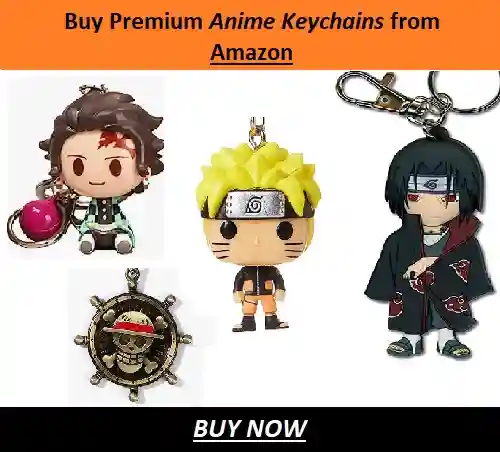
- One can improve the conditions by getting access to an Ethernet connection for the PC or mobile:
- The router should be placed near the device. Usually, within 10 feet is preferred.
- All the interruption sources connected to the internet are needed to be disconnected.
- At last, try to use the Wifi repeater.
In the internet router, any error is a must to be get checked. Help can be taken from a simple power cycle of the router.
- For doing so, turn off the router.
- Further, unplug it or simply take the plug out of the router.
- Now, at least for 30 seconds, just hold the power button.
- Last, plug back the router, then turn it on.
4) Relog from Crunchyroll
Most of the users who experience such error issues suggest that re-logging from the service fixes this issue. Such a solution will apply to the user regardless of whether this problem is faced on the Crunchyroll website or application. For re-logging Crunchyroll, follow the below steps:
- On the Crunchyroll source, hit the settings icon.
- Select “Log out” and wait for a redirect to Crunchyroll’s login screen.
- Re-input credentials into the password and username.
- Hit the button, namely, login, and wait for signing back into the service.
5) Disable Browser Extension
Extensions can be the most significant cause, due to which Crunchyroll is prevented from opening in the browser. Suppose someone is accessing a third-party browser extension such as VPN, UBlock, Data Scrapper, Adblocker, etc.
In such cases, it is recommended the users for disabling the extensions temporarily. Then notice if the error issue is getting solved or not.
- Hit on the menu button, then on tools.
- After that click extensions, in this, an entire list of the installed extensions will appear.
- Now, there is a need to use the toggle button for disabling them or just remove the button for deleting them permanently.
6) Clear Crunchyroll watch queue
An error might occur because of an overfilled watch queue and generates a bunch of caches. With the more generating of cache on Crunchyroll, there are chances of the service kicking the user out and crashing.
Clear from the app:
- On the device, launch the Crunchyroll app and head over to “My Account.”
- Hit “My Lists,” present on the bottom, then select the shows to get removed.
- Lastly, hit “Remove from Watchlist.”
Clear from the browser:
- Head over to Crunchyroll.com and log into the Crunchyroll account.
- At the top-right corner, hit the menu icon.
- Select “Queue” and head over to “My Queue.”
- Finally, select all the shows and then delete them.
Conclusion
Crunchyroll has become the parcel and part of most anime fans. Encountering Crunchyroll, oops something went wrong, can give some stress. A such message should not discourage one from watching anime. However, an occasional message is acceptable as there are quality anime available on Crunchyroll.
There is no need to worry as with the above fixes it is quite simple to cope with it. In case, the above-mentioned methods failed to serve the desired outcomes then it is better to wait for some time. Because there can be any technical error chiefly generated from the headquarters.
Do small things with great love.
Follow us on Twitter for more post updates.
Also Read:
- Can You Make Multiple Profiles On Crunchyroll?
- Why Can’t I Cancel Crunchyroll Membership?